Hur man ändrar hastigheten på (eller inaktivera) Windows-aktivitetsfältet Thumbnail Previews

När du håller muspekaren över en uppgiftsknapp för en app med öppna fönster visas en miniatyrbildsvisning av dessa fönster upp. Som standard finns det en viss fördröjning innan förhandsgranskningen visas. Med en enkel registry redigering kan du eliminera den förseningen, eller till och med stänga av dessa miniatyrförhandsgranskningar helt.
Kontrollpanelen Miniatyrförhandsgranskning genom att redigera registret manuellt
För att ändra hastigheten på (eller inaktivera) behöver bara göra en snabb redigering till Windows-registret.
Standardvarning: Registerredigeraren är ett kraftfullt verktyg och missbrukar det kan göra systemet ostabilt eller till och med oanvändbart. Detta är en ganska enkel hack och så länge du håller dig till instruktionerna, borde du inte ha några problem. Med det sagt, om du aldrig har arbetat med det tidigare, bör du läsa om hur du använder Registerredigeraren innan du börjar. Öppna registerhanteraren genom att trycka på Start och skriva "regedit." Tryck på Enter för att öppna Registry Editor och ge det tillstånd att göra ändringar på din dator.
I Registerredigeraren använder du vänster sidofält för att navigera till följande nyckel (eller kopiera och klistra in den i adressfältet för Registereditorn):
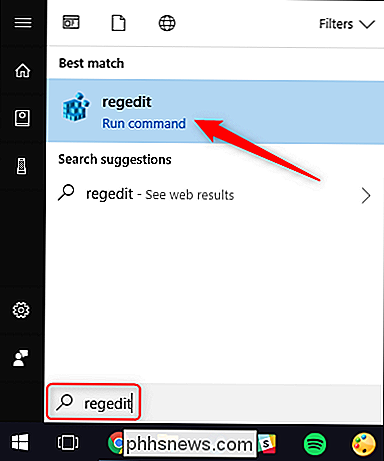
HKEY_CURRENT_USER Software Microsoft Windows CurrentVersion Explorer Advanced
Därefter skapar du ett nytt värde inom knappen
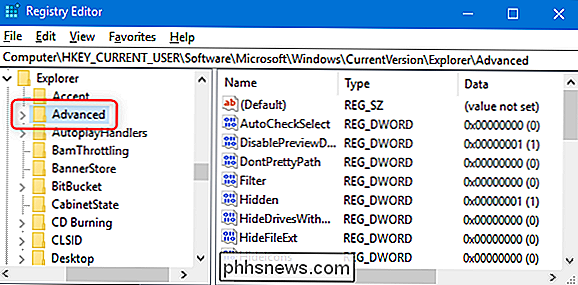
Avancerad. Högerklicka på knappenAvanceradoch välj sedan Nytt> DWORD (32-bitars) värde. Namn det nya värdetExtendedUIHoverTime.Dubbelklicka på ditt nya
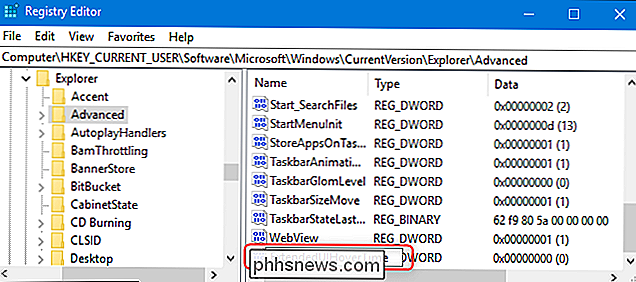
ExtendedUIHoverTime-värde för att öppna dess egenskaperfönster.I egenskapsfönstret har du några alternativ:
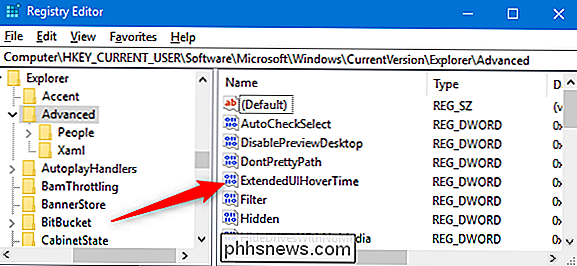
Förhandsgranskning av snabb miniatyrbild:
- Om du vill inaktivera fördröjning av miniatyrbilden så att de visas direkt när du håller muspekaren över en aktivitetsfältsknapp ändrar du värdet ExtendedUIHovertime
till 1.Öka fördröjningen : - Om du av någon anledning vill ha en längre fördröjning anger du något värde här upp till 5000 millisekunder (5 sekunder). Värden ovanför som börjar fungera lite fläckiga. Inaktivera förhandsvisningar:
- För att eliminera miniatyrförhandsgranskningar, skriv in ett värde på 30 000. Du kan fortfarande se miniatyrförhandsgranskningar genom att klicka på aktivitetsfältet, men automatiska förhandsgranskningar visas inte. Återställ standardfördröjning:
- För att återställa standardfördröjningen ställer du in värdet ExtendedUIHoverTime
till 0 (eller bara radera det).I vårt exempel nedan avaktiverar vi förhandsvisningar genom att ange ett värde på 30 000.
RELATED:
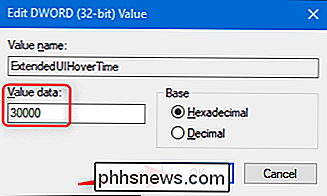
Så här startar du om Windows Explorer.exe (tillsammans med Aktivitetsfältet och Startmenyn) När du är klar kan du stänga Registerredigeraren. Du måste logga ut och logga in till Windows (eller bara starta om Utforskaren) för att ändringarna ska träda i kraft.
Hämta våra One-Click Registry Hacks
Om du inte tycker om att dyka in i Registrera dig själv, vi har skapat några registerhackar du kan använda. Bara ladda ner och extrahera följande ZIP-fil:
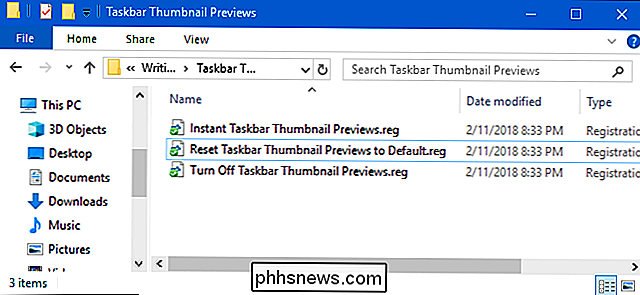
Ändra Aktivitetsfältet Thumbnail Previews
Innehåll hittar du tre filer:
Instant Aktivitetsfält Thumbnail Previews:
- Ställer in värdet ExtendedUIHoverTime
till 1 och eliminerar förseningen innan föregångare för aktivitetsfältet visas.Slå av Aktivitetsfältet Thumbnail Previews: - Ställer värdet ExtendedUIHoverTime
till 30.000 och förhindrar att miniatyrförhandsgranskningar visas automatiskt.Återställ Aktivitetsfältet Thumbnail Previews till Default: - Ställer värdet ExtendedUIHoverTime
till 0, återställer Windows-fördröjningen för förhandsvisning av miniatyrbilder.Dubbelklicka bara på filen du vill använda och acceptera anvisningarna om du frågar om du ' Se till att du vill göra ändringar i ditt register.
RELATED:
Så här skapar du din egen Windows-registret Hacks Dessa hackar är egentligen bara
AdvancedExtendedUIHoverTimevärde vi pratade om i föregående avsnitt och exporterades sedan till en .REG-fil. Att köra hackarna ändrar bara värdet i ditt register. Och om du gillar att fiska med registret, är det värt att ta sig tid att lära sig hur man skapar egna registerhackar.

Vad är "Boost Mode" på PlayStation 4 Pro?
PlayStation 4 Pro har många fördelar över sin föregångare, som en betydligt snabbare GPU-en uppdatering som i grunden krävdes i Beställ konsolen för att driva 4K-innehåll. Men vad med äldre spel, borde de inte heller kunna dra nytta av denna ökade prestanda? RELATERAD: Vad är skillnaden mellan PlayStation 4, PlayStation 4 Slim och PlayStation 4 Pro?

Alexa, varför är Cortana fortfarande på min dator?
Alexa kommer till datorer, enligt många rapporter. Acer, ASUS och Lenovo arbetar alla med datorer med Alexa-stöd inbyggt, vilket betyder att du kan ställa en fråga till din dator på samma sätt som du frågar ditt eko. Det är meningsfullt: Amazons eko har sålt mycket Tja, och det är naturligt för OEM-företag att vilja ha en del av den virtuella assistentmarknaden.



